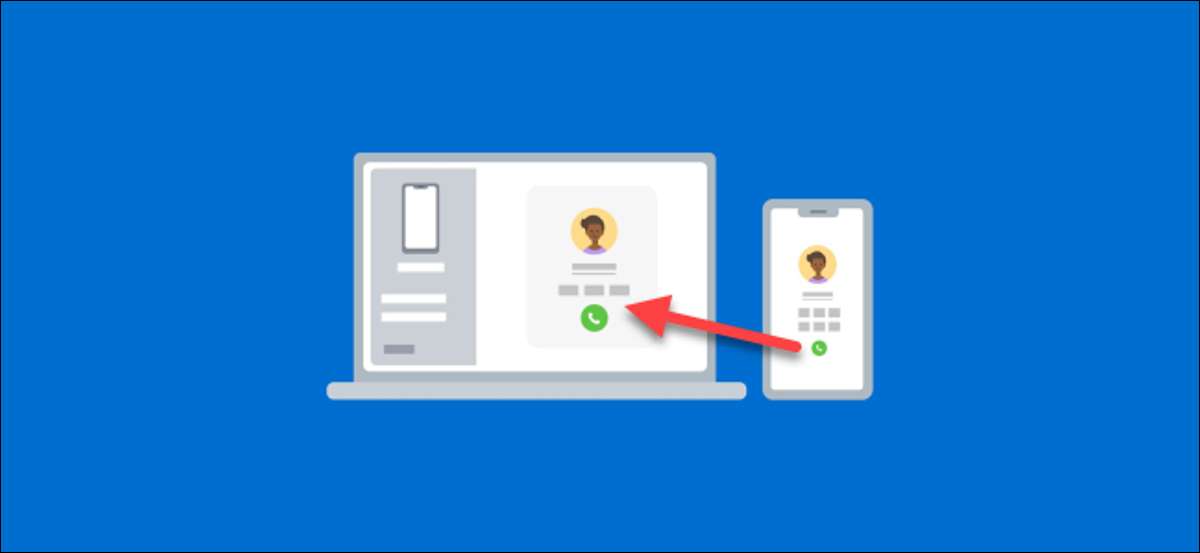
Dacă computerul rulează Windows 10 și aveți, de asemenea, un telefon Android, probabil că ar trebui să utilizați Microsoft este aplicația dvs. de telefon . Puteți face foarte mult cu el, inclusiv realizarea și primirea apelurilor telefonice pe PC. Hai să o facem!
Ce veți avea nevoie
Aplicația dvs. de telefon este preinstalată pe Windows 10 buc. Când este conectat la un dispozitiv Android, poate oglindă notificările dvs. , Sincronizați fotografiile , și Trimite mesaje text . De asemenea, puteți utiliza aplicația pentru a plasa și a primi apeluri de pe telefon prin intermediul PC-ului.
Pentru a efectua apeluri telefonice utilizând aplicația dvs. de telefon, dispozitivele dvs. trebuie să îndeplinească următoarele cerințe:
- Computerul dvs. trebuie să ruleze Windows 10 cu actualizarea din mai 2019 sau mai târziu și să activați Bluetooth.
- Dispozitivul dvs. Android trebuie să funcționeze Android 7.0 sau mai mare.
Înainte de a încerca să utilizați funcția de apel telefonic, va trebui să Urmați procesul inițial de configurare pentru telefonul dvs. de pe dispozitivul PC și Android .
LEGATE DE: De ce utilizatorii Android au nevoie de aplicația "Telefon" a Windows 10
Cum se face apelurile telefonice Android de la Windows
În timpul procesului de configurare inițială al Companionul dvs. de telefon Aplicație pe dispozitivul dvs. Android, există câteva permisiuni pe care trebuie să le acordați pentru caracteristica apelului telefonic.
În primul rând, apăsați "Permiteți" pentru a acorda permisiunea aplicației de a efectua și de a gestiona apelurile telefonice.
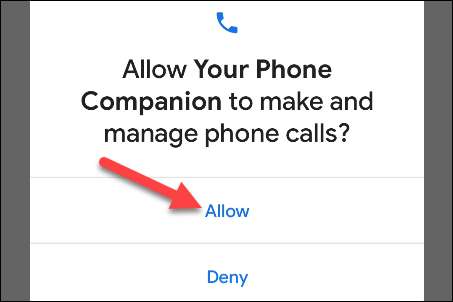
De asemenea, trebuie să acordați accesul la contactele dvs. pentru a le accesa pe PC.

De asemenea, este important să permiteți aplicației Android să ruleze în fundal. Acest lucru asigură o conexiune stabilă între telefon și PC.
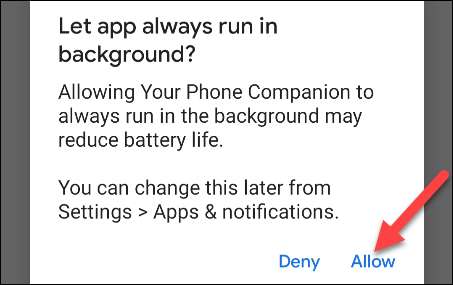
După ce procesul de configurare este complet pe dispozitivul dvs. Android, puteți trece la Windows App Pentru a termina configurarea funcției de apel telefonic.
În primul rând, navigați la fila "Apeluri", apoi faceți clic pe "Începeți".
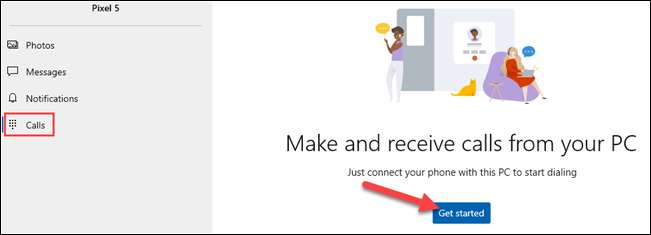
Pe PC va apărea un pop-up care conține un PIN Bluetooth.
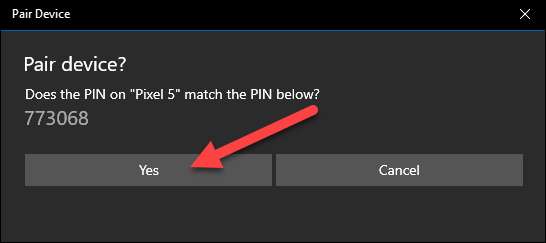
Un pop-up care conține același PIN ar trebui să apară și pe dispozitivul dvs. Android. Asigurați-vă că se potrivește codurile, apoi faceți clic pe "Da" de pe PC și atingeți "Perech" pe dispozitivul Android.
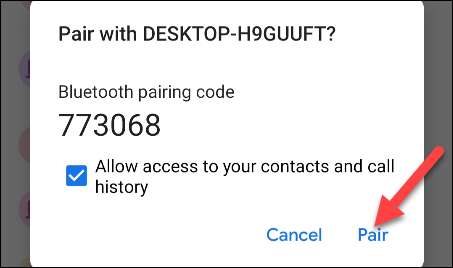
Este posibil să utilizați imediat caracteristica, dar veți putea doar să formați numerele. Pentru a afișa jurnalul dvs. de apel, trebuie să acordați permisiunea pe telefonul dvs.; Faceți clic pe "Trimiteți permisiunea" pentru a continua.
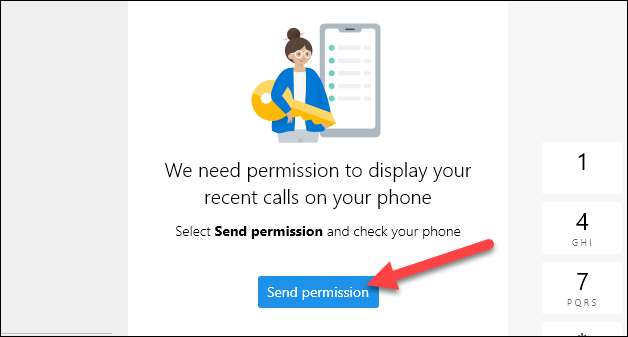
O notificare va apărea pe dispozitivul dvs. Android; Atingeți "Deschideți" pentru a lansa dialogul permisiune.
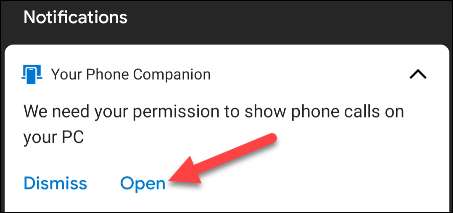
Atingeți "Permiteți" în pop-upul permisiunii. Dacă nu vedeți un pop-up, puteți acorda manual permisiunea. Pentru a face acest lucru, mergeți la setări & GT; Aplicații & amp; Notificări & gt; Vedeți toate aplicațiile & GT; Telefonul dvs. Companion & GT; Permisiuni, apoi selectați "Permiteți accesul la jurnalele de apel pentru această aplicație."
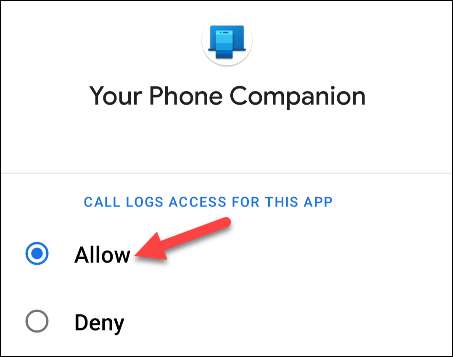
Apelurile recente vor apărea acum în aplicația dvs. de telefon pe Windows 10. Pentru a efectua un apel de pe PC, puteți selecta un apel recent și faceți clic pe pictograma telefonului, căutați contacte sau utilizați tamponul de apelare.
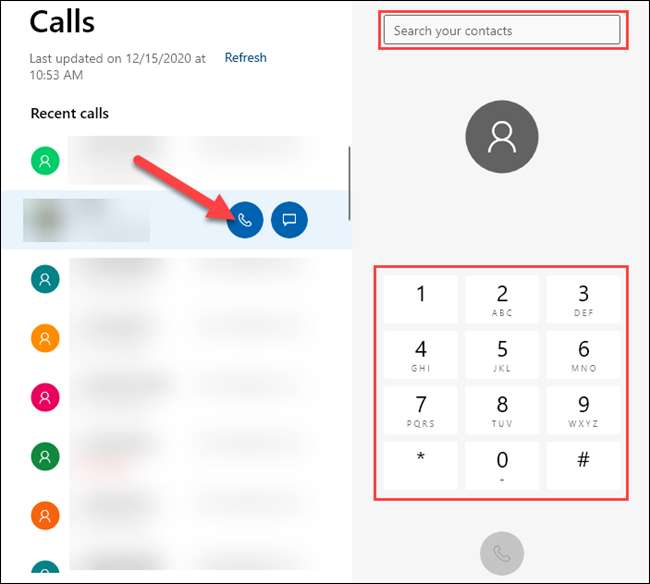
Când primiți un apel telefonic, o notificare va apărea pe PC și puteți face clic pe "Acceptați" sau "declin".
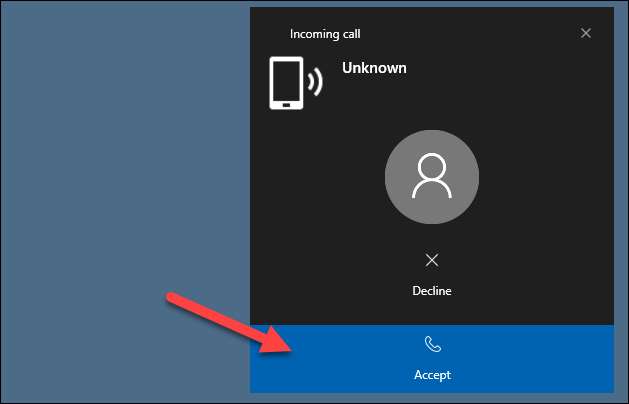
Cam despre asta e! Acum puteți efectua și primi apeluri telefonice de la PC-Fără apel video sau serviciu terț necesar.







